En este artículo encontrarás lo siguiente:
¿Se atascan tus descargas en Steam? ¿O tus juegos instalados no funcionan correctamente? Normalmente puedes solucionar estos problemas en muy poco tiempo con sólo limpiar caché steam de descargas en las Preferencias de la aplicación.
La caché de descargas es una carpeta oculta en tu Mac que Steam utiliza para almacenar descargas o preferencias temporales. Normalmente puedes borrar la caché sin perder ningún dato valioso, y es una de las mejores formas de solucionar varios problemas con Steam.
Borra automáticamente otras cachés de Mac con MacKeeper
La mayoría de las aplicaciones de tu Mac almacenan algún tipo de caché para guardar datos temporales. Por ejemplo, los navegadores web como Safari utilizan una caché para ayudarte a cargar más rápido los sitios web que visitas con frecuencia.
A veces, estas cachés pueden ocupar mucho espacio en el disco duro de tu Mac o corromperse y empezar a causar problemas con macOS. Afortunadamente, es fácil borrar todas las cachés innecesarias de tu Mac utilizando MacKeeper.
Todo lo que tienes que hacer es descargar MacKeeper y ejecutar el análisis de limpieza segura.
En este breve artículo, te lo contamos:
- Qué datos se almacenan en la caché de descargas de Steam
- Cómo borrar la caché de descargas de Steam
- Qué hacer si borrar la caché no ayuda
¿Perderé mis datos si borro la caché de descargas de Steam?
Steam dice que borrar la caché de descargas no debería tener ningún efecto en tus juegos instalados, pero perderás cualquier progreso en tus descargas actuales. Desafortunadamente, si tu descarga de Steam está congelada, la única forma de solucionarlo es borrar la caché y empezar de nuevo desde cero.
Después de borrar la caché de descargas, también tendrás que volver a iniciar sesión en Steam. Así que asegúrate de conocer tu nombre de usuario y contraseña antes de continuar.
Por último, borrar la caché de descargas podría afectar a los mods que hayas instalado en tus juegos de Steam. Aunque esto no debería ocurrir, te aconsejamos que descargues y hagas una copia de seguridad de los mods que hayas instalado antes de borrar la caché.
Borrar la caché de descargas de Steam no suele crear mucha memoria libre en tu Mac. Si ese es tu objetivo, te sugerimos que sigas estas guías sobre cómo crear espacio libre en tu Mac y borrar el almacenamiento del sistema en su lugar.
Cómo borrar la caché de descargas de Steam
Borrar la caché de descargas en Steam es notablemente fácil.
Sólo tienes que seguir estos pasos:
- Abre Steam en tu Mac e inicia sesión si se te solicita.
- En la barra de menús, ve a Steam > Preferencias.
- Selecciona Descargas en la barra lateral de Preferencias.
- Cerca de la parte inferior, haz clic en Borrar caché de descargas.
- Haz clic en Aceptar para confirmar que deseas borrar la caché.
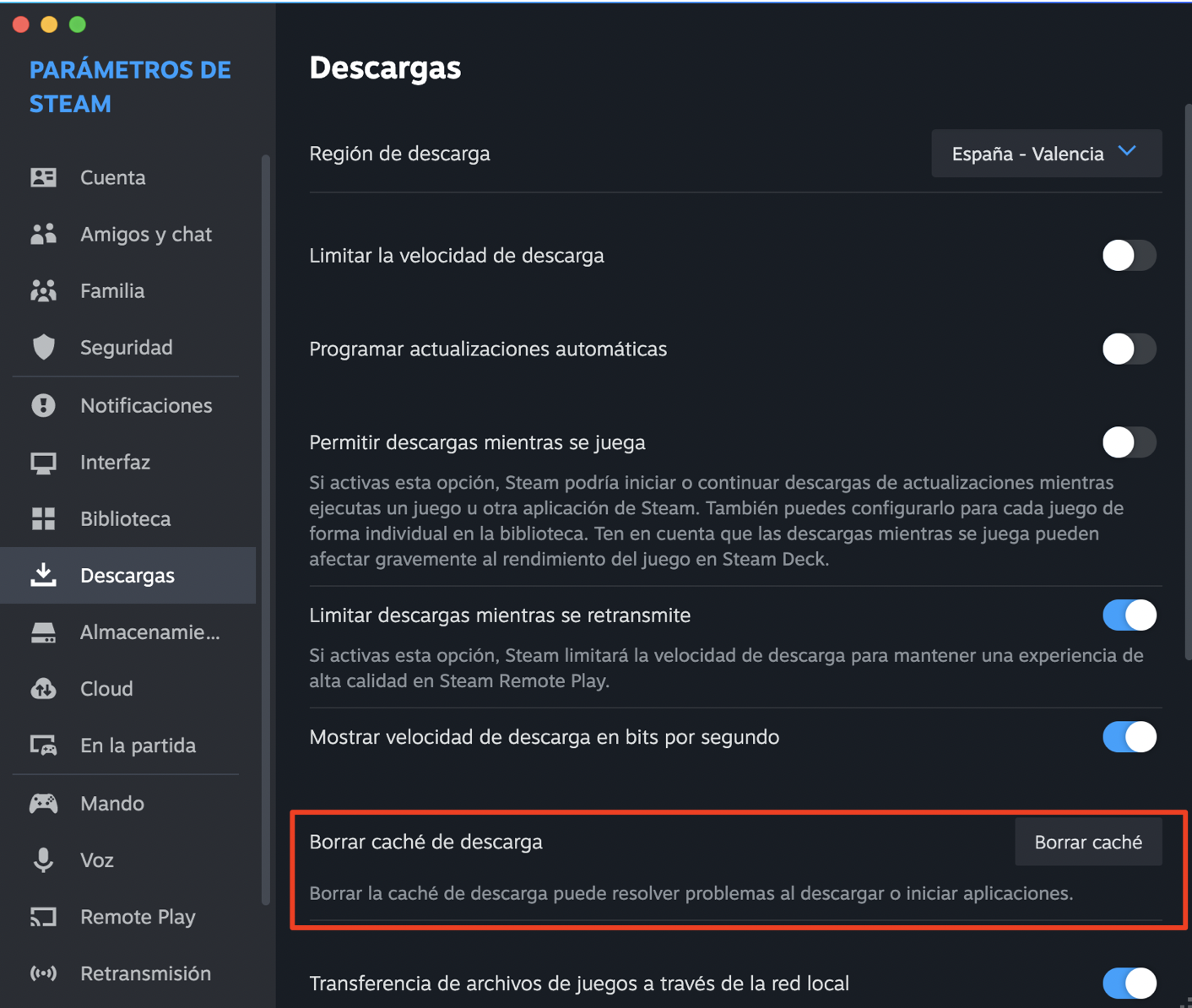
Problemas al borrar la caché de Steam
Si borrar la caché de descargas no arregla tus juegos o descargas, podría apuntar a un problema mayor con Steam. Antes de tomar cualquier otra medida, sal de la aplicación accediendo a Steam > Salir de Steam en la barra de menús y reinicia tu Mac.
Si Steam sigue sin funcionar correctamente, ya sea porque tus descargas no se completan o porque tus juegos instalados no se abren, ponte en contacto con el equipo de soporte en el sitio web de Steam. Ellos deberían ser capaces de ayudarte a diagnosticar y solucionar cualquier error que esté causando tus problemas con Steam.
Más información:







